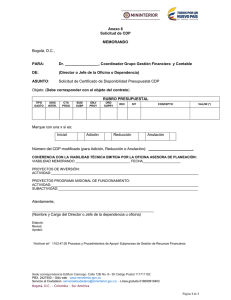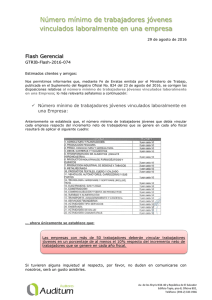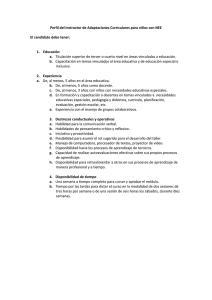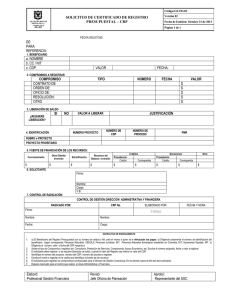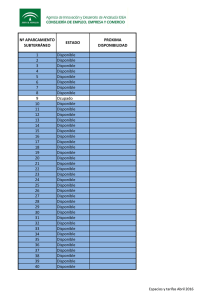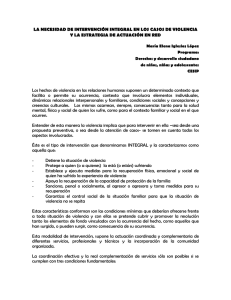Instructivo de cómo vincular un RP
Anuncio
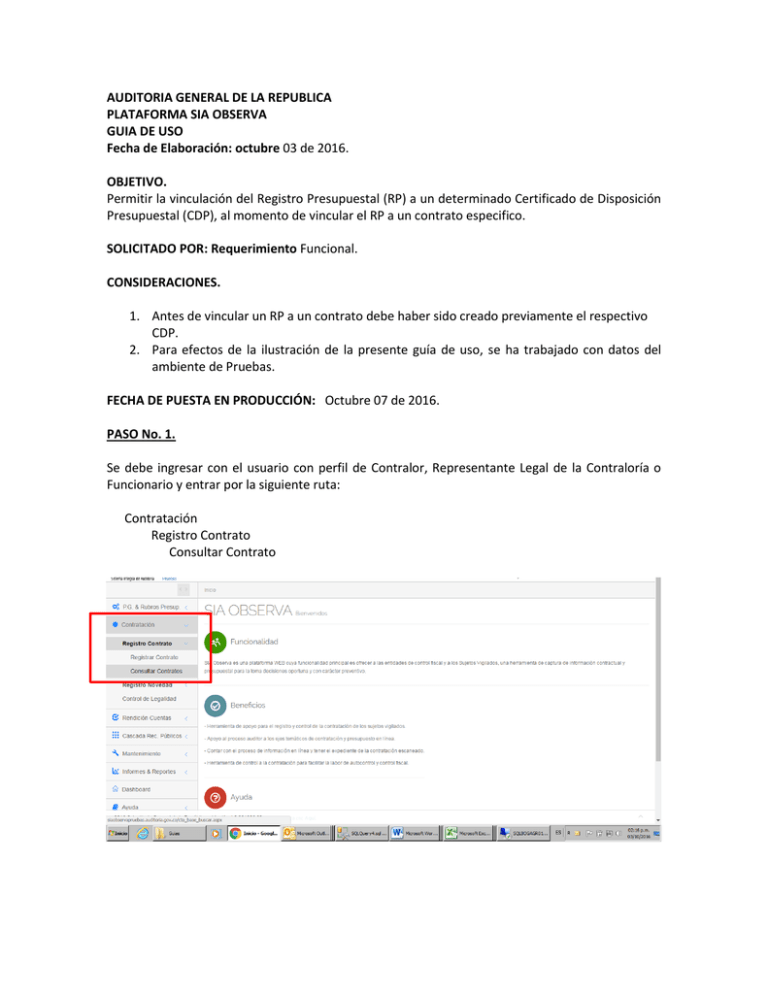
AUDITORIA GENERAL DE LA REPUBLICA PLATAFORMA SIA OBSERVA GUIA DE USO Fecha de Elaboración: octubre 03 de 2016. OBJETIVO. Permitir la vinculación del Registro Presupuestal (RP) a un determinado Certificado de Disposición Presupuestal (CDP), al momento de vincular el RP a un contrato especifico. SOLICITADO POR: Requerimiento Funcional. CONSIDERACIONES. 1. Antes de vincular un RP a un contrato debe haber sido creado previamente el respectivo CDP. 2. Para efectos de la ilustración de la presente guía de uso, se ha trabajado con datos del ambiente de Pruebas. FECHA DE PUESTA EN PRODUCCIÓN: Octubre 07 de 2016. PASO No. 1. Se debe ingresar con el usuario con perfil de Contralor, Representante Legal de la Contraloría o Funcionario y entrar por la siguiente ruta: Contratación Registro Contrato Consultar Contrato PASO No. 2. Consultamos el contrato al cual se le desea vincular el RP, haciendo de una de las dos (2) opciones de consulta, que son: 1. Seleccionar un periodo específico para que sean cargados todos los contratos que le pertenecen, para que el funcionario ubique el contrato deseado en la lista que aparece. 2. La segunda opción es digitar el número del contrato para que el aplicativo lo busque y lo cargue. PASO No. 3. Una vez tengamos en pantalla la línea con los datos del contrato requerido, pulsamos el icono Ubicado al final de la línea, para poder consultar sus datos vinculados. PASO No. 4. Al pulsar el icono, el aplicativo nos trae la ficha del contrato y debemos desplazarnos hacia abajo hasta encontrar la ficha con los Registros Presupuestales vinculados. Pulsamos el botón AGREGAR/EDITAR R.P. PASO No. 5. El aplicativo nos trae la información básica del contrato, la relación de los RPs ya vinculados al presente contrato y la solicitud de la información asociada al nuevo RP que deseamos vincular al contrato. Para cargar un nuevo RP, debemos cargar la siguiente información en el campo correspondiente: - Etapa de Contratación. Fase de Contratación. Número del RP. Fecha del RP. Rubro Presupuestal. De acuerdo al rubro seleccionado aparecen los CDPs vinculados al rubro para que sea seleccionado un CDP. El aplicativo traerá el valor disponible del CDP calculado tomando el valor total del CDP menos la suma de los RP vinculados. Valor del Registro Presupuestal. Este valor debe ser menor o igual que el total disponible del CDP. La suma de los RP vinculados NO debe superar el valor total del contrato. Cuando los datos hayan sido cargados se pulsa el botón VINCULAR R.P., para que la solicitud sea procesada y aparece el mensaje que indica que el RP se ha ingresado correctamente. PASO No. 6. Si se desea ELIMINAR un RP, nos ubicamos en la lista de RPs vinculados y pulsamos el icono Ubicado al final de la línea del RP que deseamos eliminar. PASO No. 7 Al pulsar el icono, aparece un mensaje de advertencia con las opciones para el usuario. Si se pulsa ACEPTAR, el sistema elimina el registro y actualiza la lista de los RP vinculados. FIN LA DE GUIA.